A edição final de uma imagem muitas vezes exige paciência e precisão. Com as ferramentas e técnicas certas, você pode obter resultados impressionantes. Este guia mostra como você pode aproveitar o potencial do Photoshop, especialmente através do filtro Camera RAW, para dar o retoque final às suas imagens.
Principais descobertas
- O filtro Camera RAW oferece opções de ajuste flexíveis sem perda de controle individual.
- Criar um objeto inteligente permite que você altere ajustes de filtro posteriormente.
- Usar vinhetas e filtros radiais pode aumentar o foco nos principais motivos da sua imagem.
Instruções passo a passo
Primeiramente, é importante mesclar todas as camadas visíveis da sua imagem. Para isso, pressione Command + Alt + Shift + E (no Windows Ctrl + Alt + Shift + E). Assim, o Photoshop criará uma nova camada que contém todos os elementos visíveis. Renomeie essa camada para "Final" para que você possa identificá-la facilmente mais tarde.
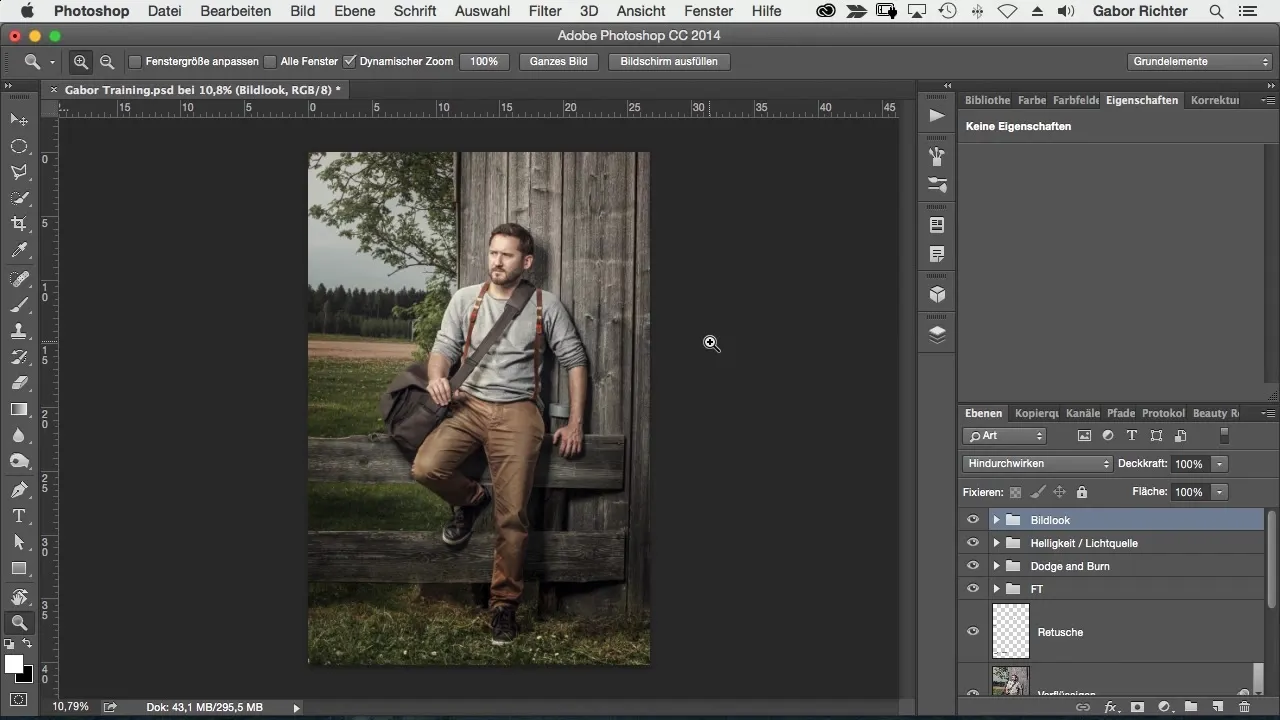
Como gosto de manter o controle total durante a edição, transformo essa nova camada em um objeto inteligente. Clique com o botão direito na camada e selecione "Converter em objeto inteligente". Isso permitirá que você ajuste qualquer filtro ou elemento de imagem aplicado mais tarde.
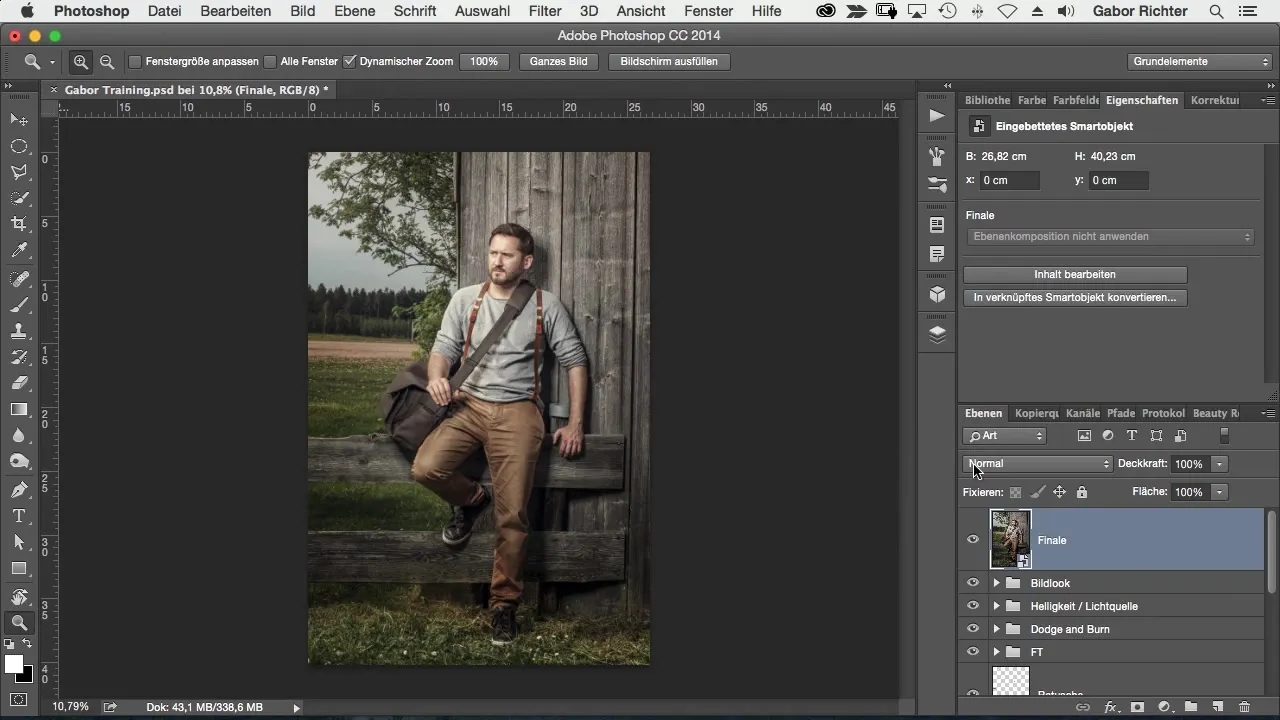
Agora é hora de aplicar o filtro Camera RAW. Vá para "Filtro" e selecione "Filtro Camera RAW". Aqui você pode experimentar com as várias configurações para alcançar a aparência desejada. Primeiro, ajusto a temperatura da cor; talvez você queira torná-la um pouco mais fria ou mais quente.
Um aspecto importante é a clareza. Recomendo fazer um aumento mínimo aqui, talvez de 5. Esse pequeno ajuste realça ligeiramente os contornos na imagem sem ser muito evidente. O retoque final muitas vezes faz a diferença decisiva.
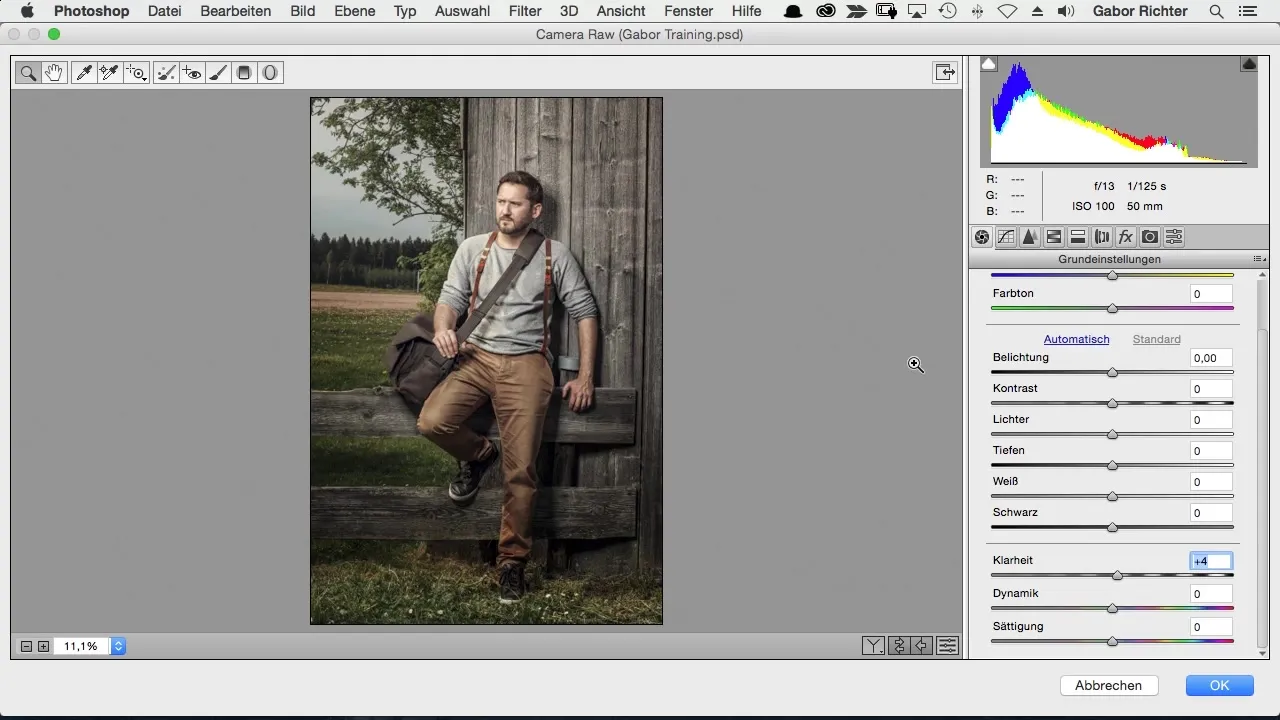
Para a nitidez da imagem total, uso um valor de cerca de 20. Se a imagem causar ruído, é recomendável ficar atento a isso e, se necessário, reduzir o valor. Mas eu pessoalmente prefiro um pouco de grão para dar mais caráter à imagem. O grão pode ser adicionado na área de efeitos, ajustando a intensidade e a finura.
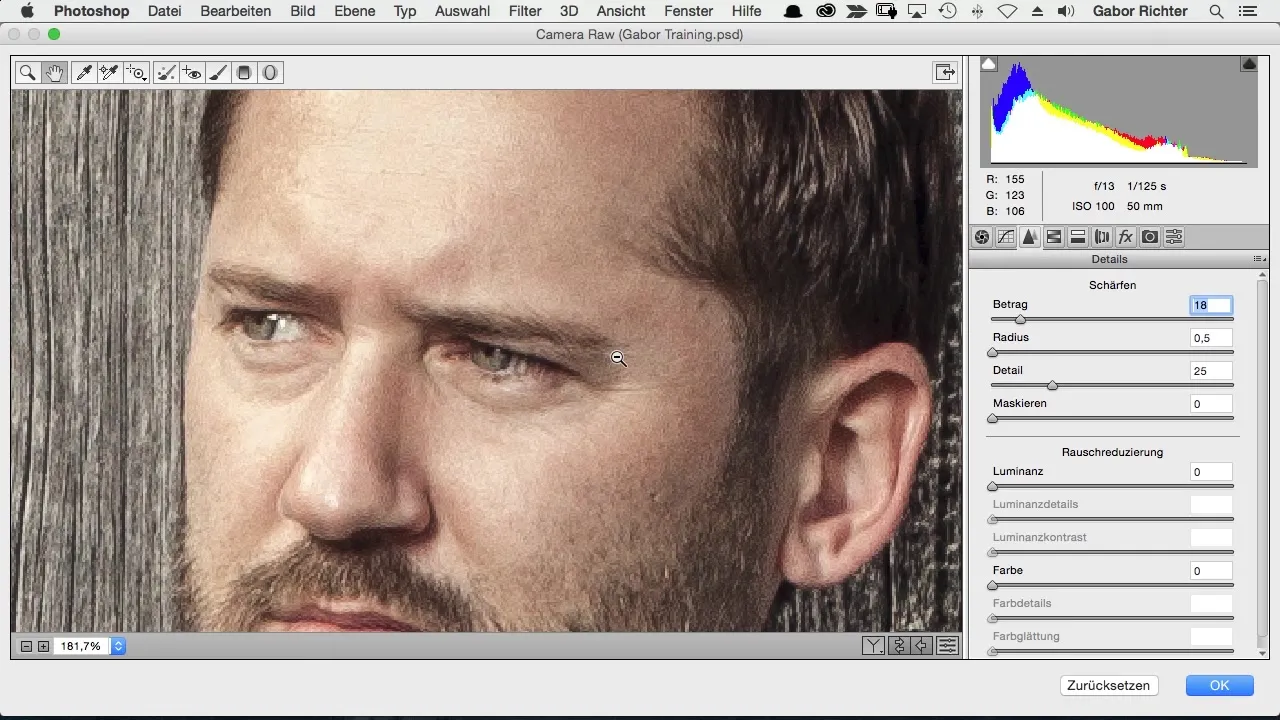
Eu também gostaria de adicionar uma vinheta para escurecer ligeiramente as bordas da imagem e direcionar o foco para o motivo central. Vá também para a área de efeitos e selecione a vinheta. Lá, você pode ajustar a vinheta para que corresponda às suas preferências.
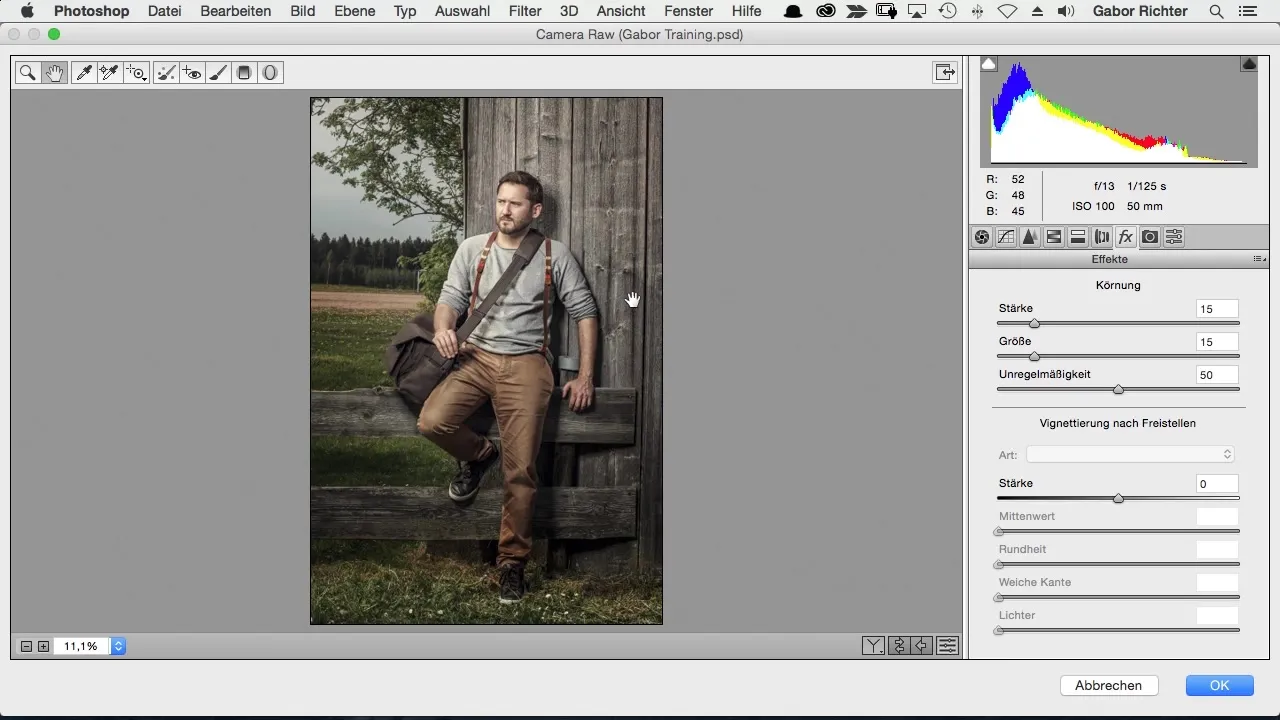
Para não perder a fonte de luz que coloquei na minha imagem, aplico o filtro radial. Desenhe um círculo em torno da luz e certifique-se de que essa área não seja escurecida. No entanto, tudo fora do círculo pode ser escurecido. Se necessário, redefina os valores para correções locais, para começar do zero.
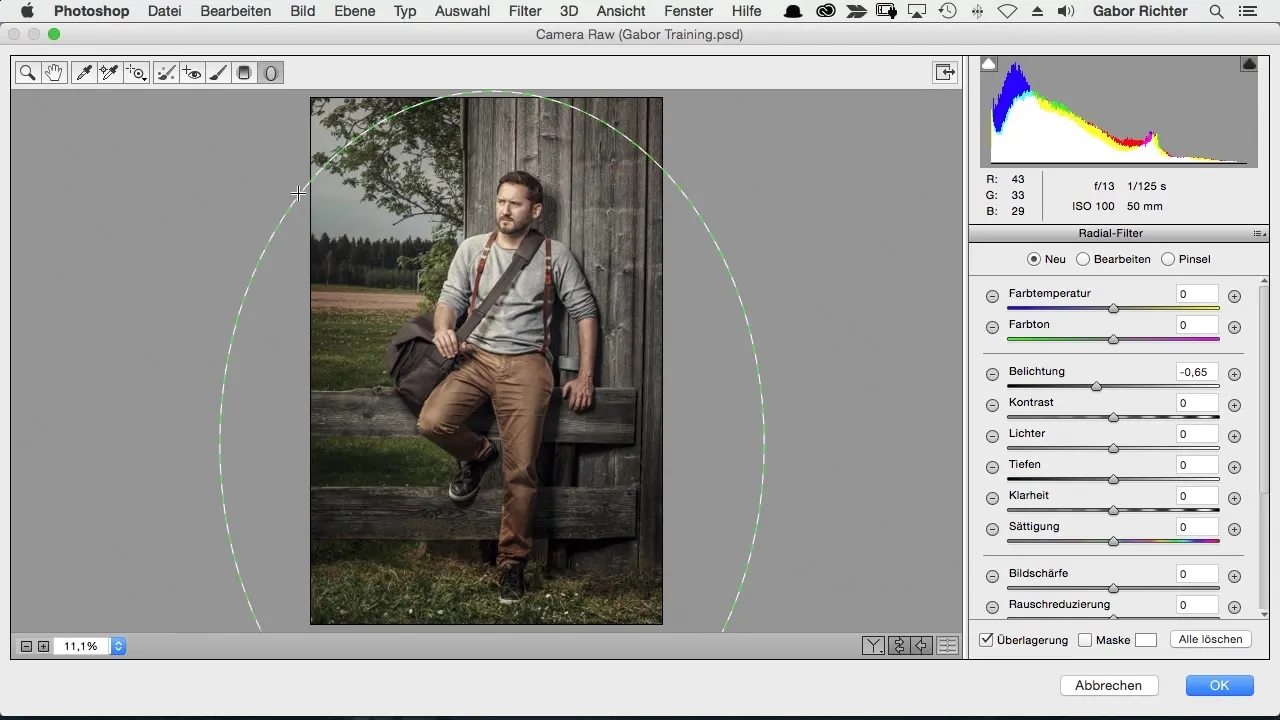
Depois de aplicar o filtro radial, você pode ajustar a exposição. Costumo escurecer um pouco a exposição nas áreas escuras para aumentar o contraste. Experimente os valores para obter o resultado desejado.
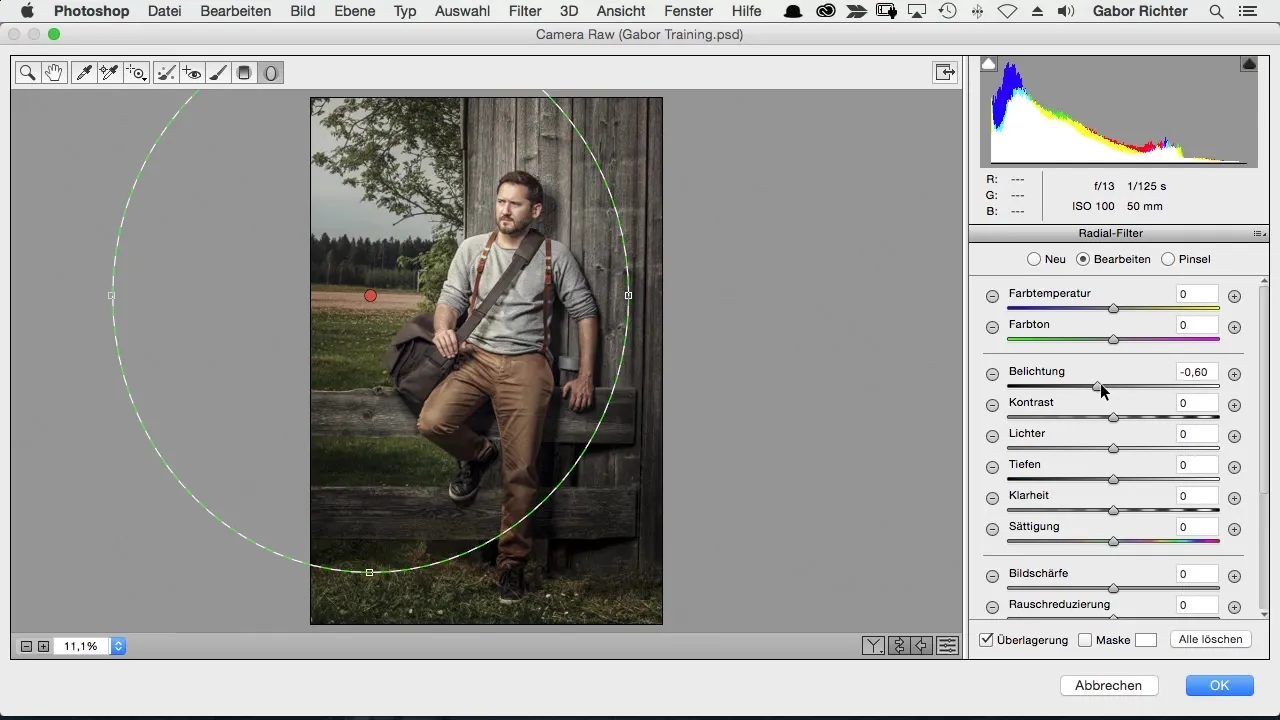
Outro ajuste que gosto de fazer é a coloração para as sombras e luzes. Eu descoloro levemente as sombras para um azul e as luzes para um amarelo. Esses ajustes de cor dão um toque especial à imagem e aumentam a profundidade.
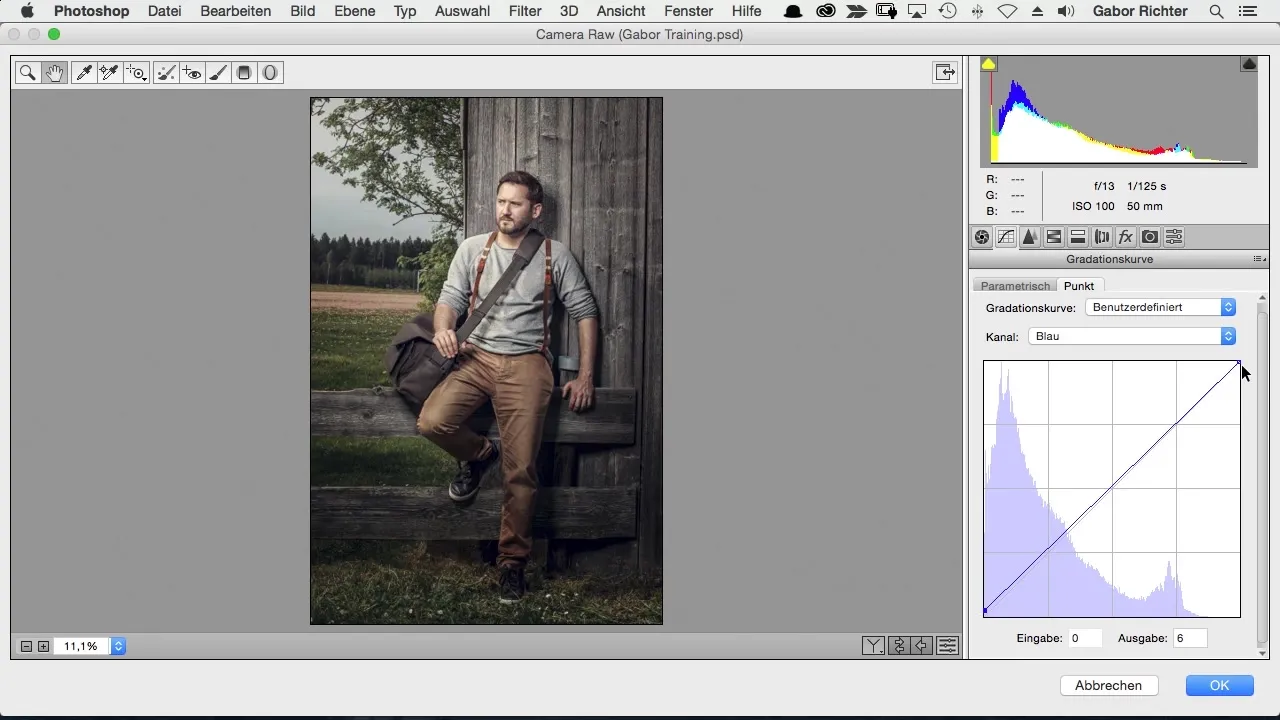
Quando tudo estiver ajustado, observe a imagem como um todo. Às vezes, é necessário um último retoque nas curvas de gradiente para otimizar o equilíbrio entre as várias cores. Considere se você gostaria de adicionar mais amarelo às luzes para criar um efeito quente.
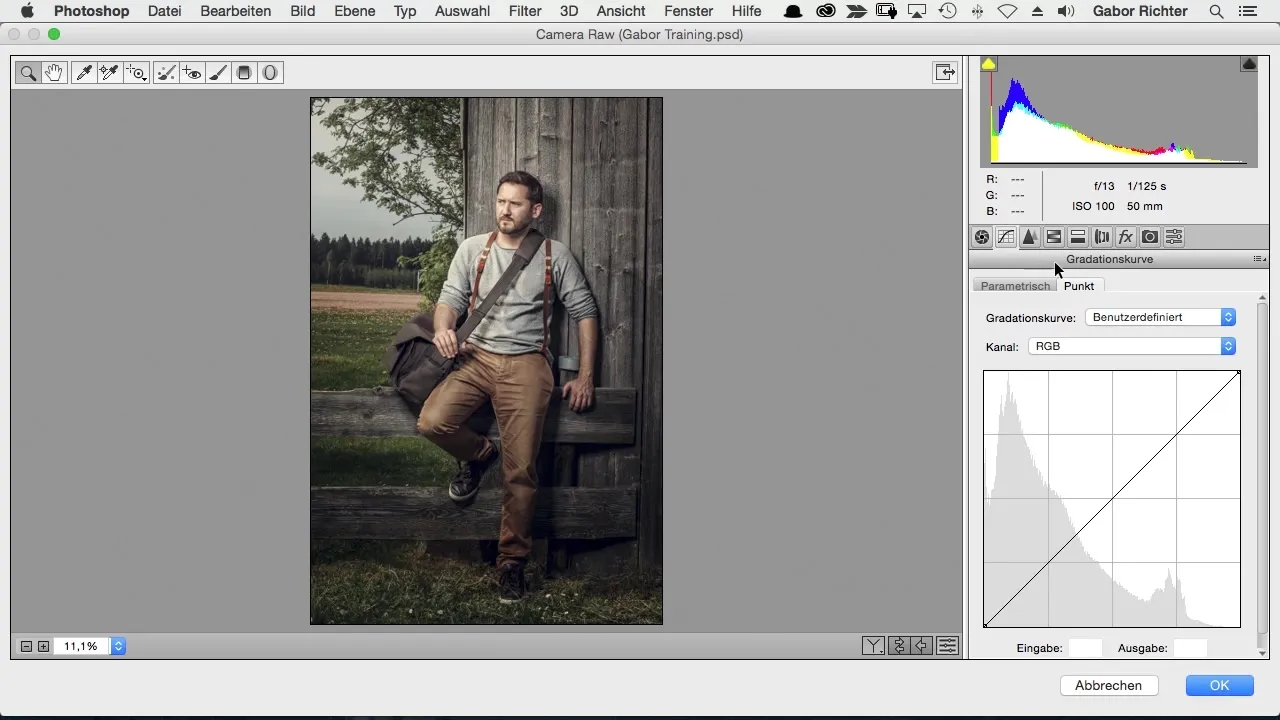
Para avaliar bem a imagem, pode ser útil alterar o brilho da sua área de trabalho. Isso facilita a visualização da imagem final e ajuda a identificar possíveis fraquezas da edição.
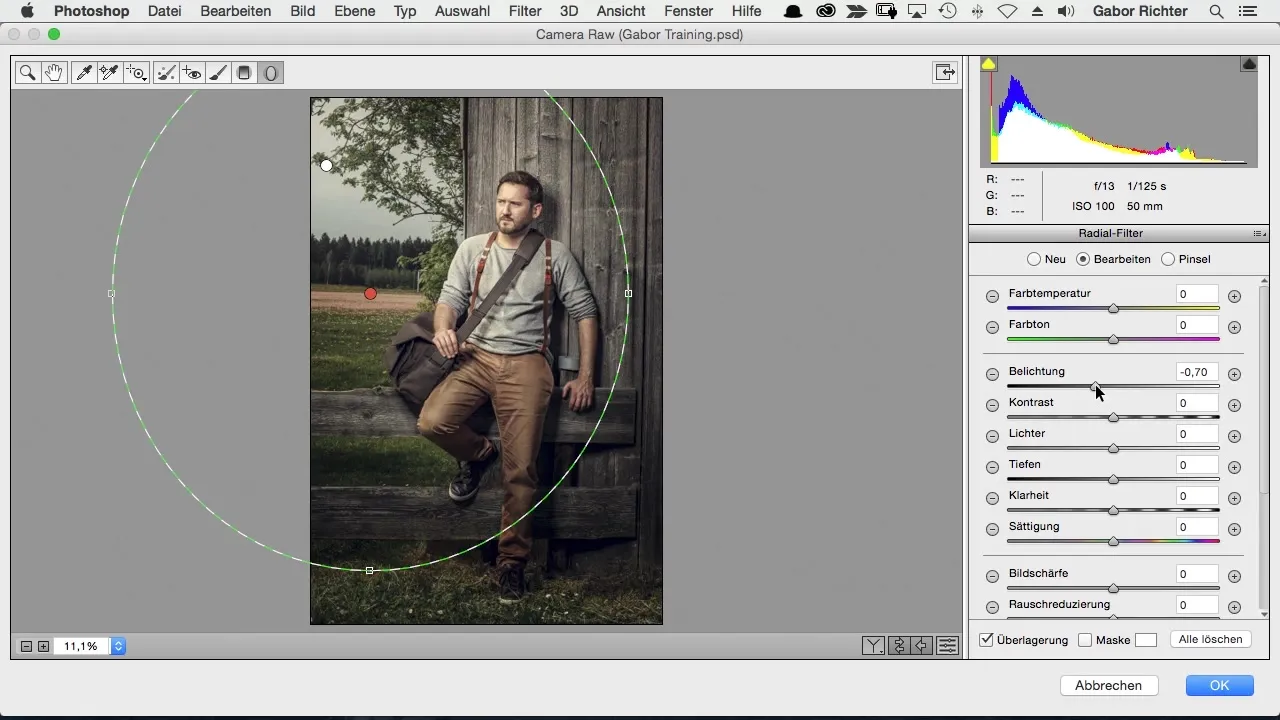
Se a imagem ainda parecer muito clara, use novamente um filtro de degradê para escurecer áreas específicas. Isso ajuda a tornar toda a imagem mais harmoniosa.
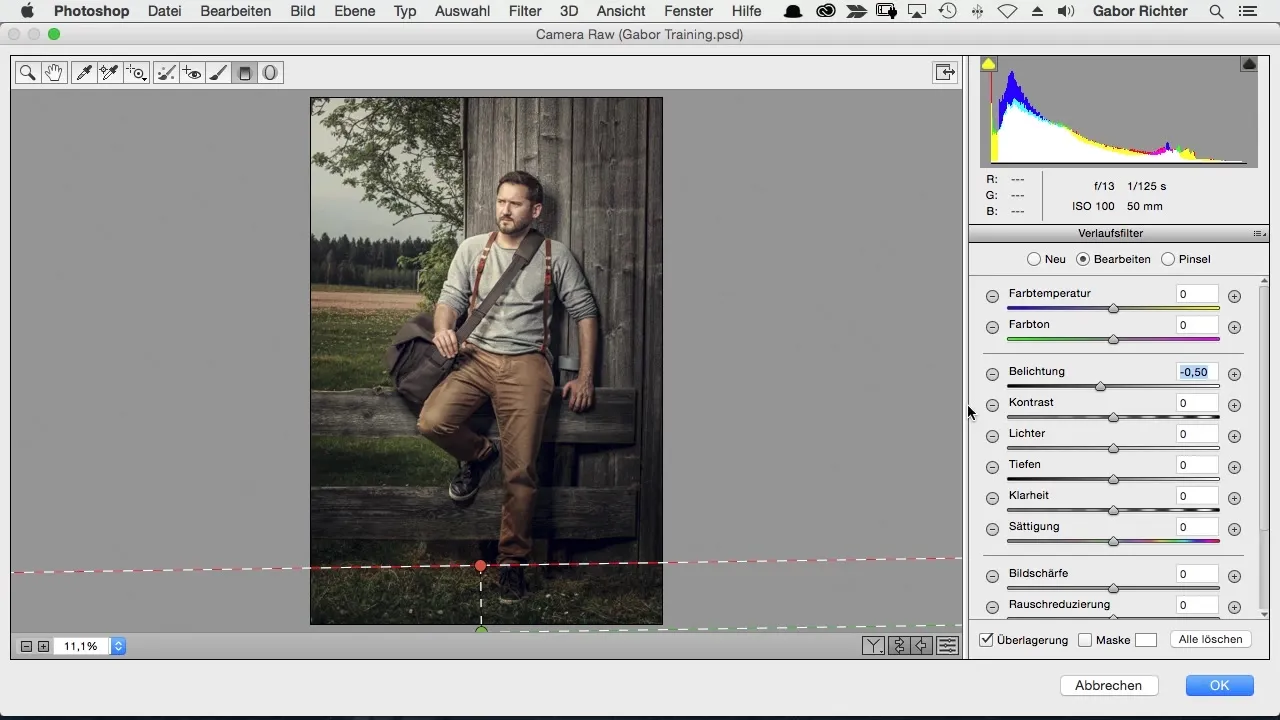
O último passo é salvar e exportar a imagem. Agora você tem um guia abrangente para a edição final da sua imagem no Photoshop. Espero que as técnicas sejam úteis para seus próprios projetos.
Resumo – Fluxo de trabalho no Photoshop na Floresta Negra: Passo a passo para a edição perfeita de imagens
Você aprendeu como levar suas imagens para o próximo nível usando objetos inteligentes, o filtro Camera RAW e vários ajustes nas áreas de vinheta e filtro radial. Utilize essas dicas e truques para aprimorar sua criatividade e seu trabalho.
Perguntas frequentes
Como faço para tornar uma camada em um objeto inteligente?Clique com o botão direito na camada e selecione "Converter em objeto inteligente".
O que é o filtro Camera RAW e como usá-lo?O filtro Camera RAW permite que você ajuste imagens sem perder qualidade. Você encontra ele em "Filtro" no Photoshop.
Como posso aumentar a clareza da minha imagem?No filtro Camera RAW, você pode ajustar o valor de clareza. Um aumento de 5 geralmente cria um efeito sutil.
Como adiciono uma vinheta?Na área de efeitos do filtro Camera RAW, você pode criar uma vinheta que escurece as bordas da sua imagem.
Como salvo minha imagem editada?Use a função "Salvar como" para exportar sua imagem editada e salvá-la no formato desejado.

